Il n’est pas nécessaire d’avoir un compte pour utiliser Calendly. Si le type d’affaire que vous souhaitez soumettre au tribunal est disponible sur la plateforme, il suffit de suivre les instructions ci-dessous pour réserver une date de comparution :
- Suivre le lien Calendly correspondant au type d’affaire.
- Consulter la page Régions judiciaires et territoires de compétence utilisant Calendly pour savoir dans quelles régions et pour quels types d’affaires Calendly est utilisé.
- Sélectionner le bon type de comparution.
- Bien lire la section à gauche; elle présente des renseignements importants et les exigences spécifiques au type d’affaire sélectionné.
- Consulter le calendrier à droite pour voir les dates et heures disponibles. Il faut préalablement avoir convenu d’une date et d’une heure avec les autres parties.
Si aucune date et heure n’ont été convenues avec les autres parties, il faut soit suivre les pratiques locales pour obtenir une date, soit indiquer sur Calendly qu’aucune date n’a été convenue. On trouve les pratiques locales sur la page Directives de pratique régionale et formulaires.
Exemple :
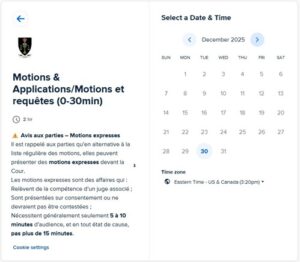
- Sélectionner une date et une heure.
- Remplir tous les champs du formulaire. S’il y a un bouton « Ajouter des invités », cliquer dessus et indiquer l’adresse courriel de chaque partie à l’affaire.
- Ne pas oublier de cocher tous les énoncés d’engagement et de confirmation après les avoir lus attentivement. Il faut s’y conformer pour que l’affaire soit entendue.
- Sélectionner « Planifier l’événement ». Calendly confirmera que le processus de réservation d’une date a réussi. Ce processus doit être effectué par une seule des parties (voir le conseil 1).
Prière de ne pas contacter le bureau des procès après avoir réservé votre date sur Calendly pour demander une confirmation. Vous recevrez un courriel de confirmation de Calendly, qui contiendra des renseignements importants sur votre comparution (pour vérifier si vous l’avez reçu, voir le conseil 6).
Si vous avez ajouté des invités, toutes les parties dont vous avez entré l’adresse courriel recevront automatiquement les courriels de Calendly. Si vous n’aviez pas cette option, vous devez transmettre tous les courriels de Calendly aux autres parties (voir le conseil 5).
Vous trouverez ci-dessous des conseils pour vous aider à réserver une date sur Calendly.